Die Benutzeroberfläche von SketchUp für Schulen ist anderen SketchUp-Versionen sehr ähnlich, mit einigen Unterschieden. Die einzelnen Bereiche der Benutzeroberfläche sind so eingerichtet, dass die Schüler:innen und Lehrer:innen so schnell wie möglich mit dem Entwerfen beginnen können.
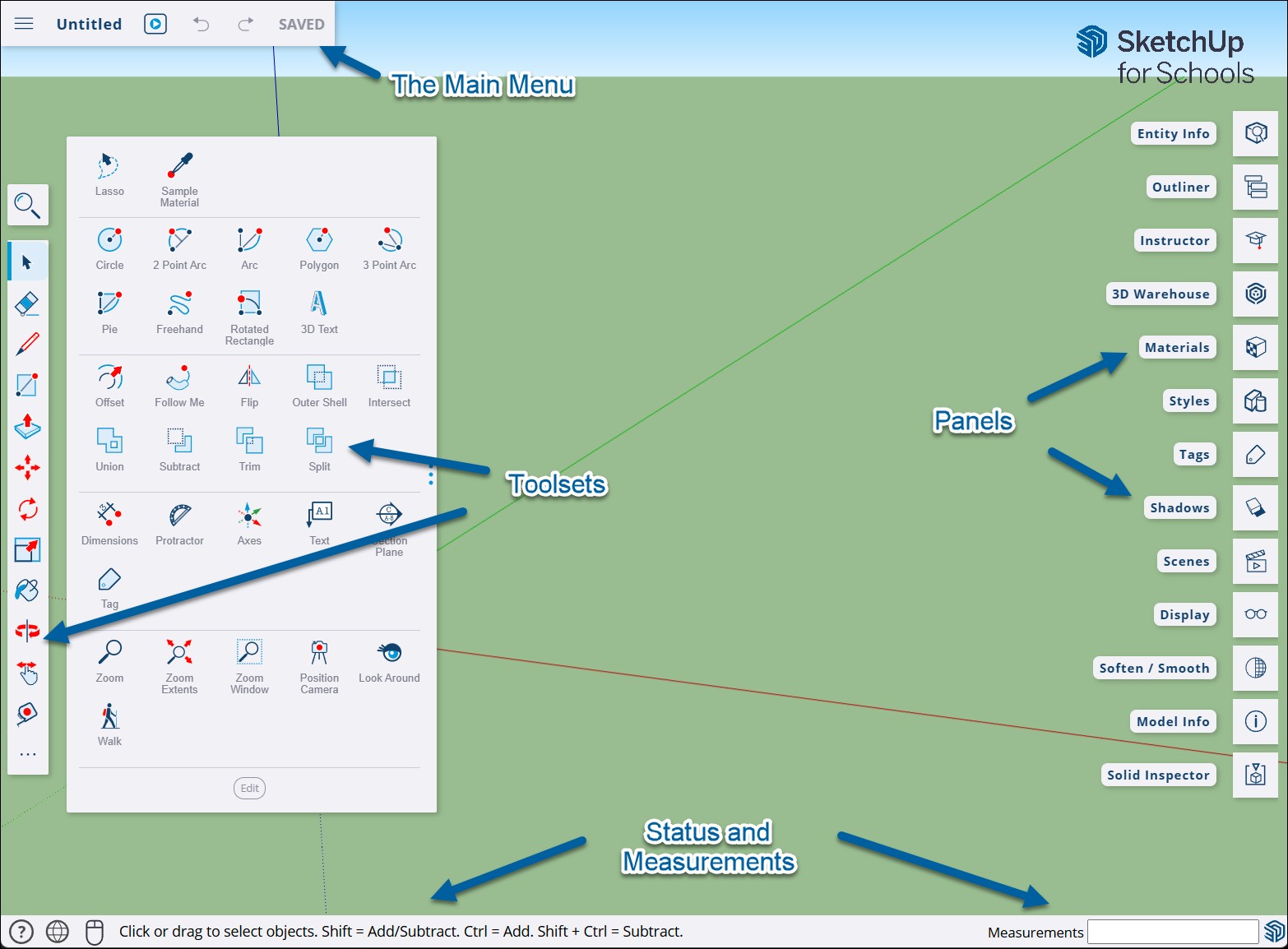
Hauptmenü
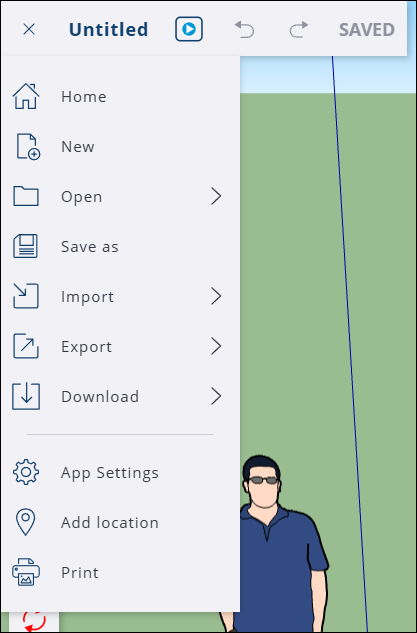
Das Hauptmenü umfasst verschiedene Funktionen. Hier wird der Name des Modells zusammen mit den Funktionen "Undo" (Rückgängig) und "Redo" (Wiederholen) angezeigt. Der Name des Modells lässt sich ganz einfach ändern und speichern, indem Sie auf den Namen klicken und einen neuen eingeben.
Das Dropdown-Menü enthält Optionen zum Verwalten von Dateien, zum Öffnen einer neuen Datei, zum Anpassen von Einstellungen, zur Verwendung von Ort hinzufügen oder zum Drucken eines Modells. Mit Present (Präsentieren) (![]() ) können Sie in den Präsentationsmodus wechseln, um einen Rundgang durch das Modell zu starten.
) können Sie in den Präsentationsmodus wechseln, um einen Rundgang durch das Modell zu starten.
Toolsets

In SketchUp für Schulen sind die Funktionen in Toolsets zusammengefasst. Das Haupttoolset wird standardmäßig angezeigt und enthält die gängigsten Funktionen. Das erweiterte Toolset enthält alle anderen Funktionen. Um die Toolsets anzupassen, können Sie Funktionen per Drag & Drop hin und her ziehen oder auf Edit (Bearbeiten) klicken, um die Anzahl der Funktionen anzupassen oder Trenner hinzuzufügen.
Dialogfelder

Die SketchUp-Dialogfelder werden auf der rechten Seite der Benutzeroberfläche angezeigt. Jedes Dialogfeld umfasst eine andere Gruppe von Optionen, mit denen Sie ein Modell bearbeiten können. Wenn Sie den Mauszeiger über den allgemeinen Bereich mit den Dialogfeldern bewegen, können Sie auf Hide Panels (Dialogfelder ausblenden) (![]() ) klicken, um sie so zu minimieren, dass nur die Symbole angezeigt werden. Um die Namen wieder anzuzeigen, bewegen Sie den Mauszeiger und klicken Sie dann auf Show Panels (Dialogfelder einblenden) (
) klicken, um sie so zu minimieren, dass nur die Symbole angezeigt werden. Um die Namen wieder anzuzeigen, bewegen Sie den Mauszeiger und klicken Sie dann auf Show Panels (Dialogfelder einblenden) (![]() ).
).
SketchUp für Schulen enthält die folgenden Dialogfelder:
- Entity Info (Elementinformationen) (
 )– Nach der Auswahl eines Elements werden in diesem Bereich grundlegende Informationen angezeigt, z. B. Abmessungen, Typ und Tags.
)– Nach der Auswahl eines Elements werden in diesem Bereich grundlegende Informationen angezeigt, z. B. Abmessungen, Typ und Tags. - Outliner (Gliederung) (
 ) – In diesem Dialogfeld können Sie Gruppen und Komponenten eines Modells organisieren, anzeigen und verwalten.
) – In diesem Dialogfeld können Sie Gruppen und Komponenten eines Modells organisieren, anzeigen und verwalten. - Instructor (Mentor) (
 ) – In diesem Dialogfeld erhalten Sie einen kurzen Überblick über die Verwendung der ausgewählten Funktion.
) – In diesem Dialogfeld erhalten Sie einen kurzen Überblick über die Verwendung der ausgewählten Funktion. - 3D Warehouse (
 ) – Hier können Sie ganz einfach 3D Warehouse öffnen, wo Sie Modelle, Komponenten, Materialien und vieles mehr finden.
) – Hier können Sie ganz einfach 3D Warehouse öffnen, wo Sie Modelle, Komponenten, Materialien und vieles mehr finden. - Materials (Materialien) (
 ) – In diesem Dialogfeld finden Sie vordefinierte Farben und Texturen, die Sie auf ein Modell anwenden können.
) – In diesem Dialogfeld finden Sie vordefinierte Farben und Texturen, die Sie auf ein Modell anwenden können. - Styles (Stile) – (
 ) In diesem Dialogfeld finden Sie verschiedene Optionen für Kanten-, Flächen- und Hintergrundeinstellungen. Sie können auch aus einer Reihe vordefinierter Stile wählen, um ein Modell zu bearbeiten.
) In diesem Dialogfeld finden Sie verschiedene Optionen für Kanten-, Flächen- und Hintergrundeinstellungen. Sie können auch aus einer Reihe vordefinierter Stile wählen, um ein Modell zu bearbeiten. - Tags (
 ) – Tags helfen, Objekte in einem Modell zu organisieren und ihre Sichtbarkeit zu steuern. In diesem Dialogfeld können Sie die Tags für ein Modell erstellen und verwalten.
) – Tags helfen, Objekte in einem Modell zu organisieren und ihre Sichtbarkeit zu steuern. In diesem Dialogfeld können Sie die Tags für ein Modell erstellen und verwalten. - Shadows (Schatten) (
 ) – Mit den Optionen in diesem Dialogfeld legen Sie fest, welche Schatten das Modell wirft. Das gilt auch für geolokalisierte Modelle.
) – Mit den Optionen in diesem Dialogfeld legen Sie fest, welche Schatten das Modell wirft. Das gilt auch für geolokalisierte Modelle. - Scenes (Szenen) (
 ) – In Szenen lassen sich verschiedene Modellansichten und -eigenschaften speichern. In diesem Dialogfeld können Sie diese Szenen organisieren oder sogar eine Slideshow zum Teilen oder Präsentieren (
) – In Szenen lassen sich verschiedene Modellansichten und -eigenschaften speichern. In diesem Dialogfeld können Sie diese Szenen organisieren oder sogar eine Slideshow zum Teilen oder Präsentieren ( ) erstellen.
) erstellen. - Display (Anzeige) (
 ) – In diesem Dialogfeld können Sie ausgeblendete Geometrie steuern.
) – In diesem Dialogfeld können Sie ausgeblendete Geometrie steuern. - Soften/Smooth (Abmildern/glätten) (
 ) – Mit diesen Optionen können Sie die Darstellung von Kanten im Modell ändern.
) – Mit diesen Optionen können Sie die Darstellung von Kanten im Modell ändern. - Model Info (Modellinformationen) (
 ) – Hier finden Sie alle Details, aus denen sich ein Modell zusammensetzt. Hier können Sie grundlegende Vorlageneinstellungen wie Maßeinheiten ändern.
) – Hier finden Sie alle Details, aus denen sich ein Modell zusammensetzt. Hier können Sie grundlegende Vorlageneinstellungen wie Maßeinheiten ändern. - Solid Inspector (
 ) – Mit dem Solid Inspector stellen Sie sicher, dass die Elemente in einem Modell wirklich Volumenkörper sind. Er hilft, nach Lücken zu suchen und ein Modell für den 3D-Druck bereitzumachen.
) – Mit dem Solid Inspector stellen Sie sicher, dass die Elemente in einem Modell wirklich Volumenkörper sind. Er hilft, nach Lücken zu suchen und ein Modell für den 3D-Druck bereitzumachen.
Status und Maßangaben

Die Statusleiste befindet sich unten links in der Benutzeroberfläche von SketchUp für Schulen und enthält drei Optionen:
- Help (Hilfe) (
 ) – Hier finden Sie Links zum Hilfecenter, zur SketchUp-Community oder eine Option zum Durchsuchen von SketchUp.
) – Hier finden Sie Links zum Hilfecenter, zur SketchUp-Community oder eine Option zum Durchsuchen von SketchUp. - Language (Sprache) (
 ) – Hier können Sie die Sprache für SketchUp ändern.
) – Hier können Sie die Sprache für SketchUp ändern. - Input (Eingabe) (
 ) – Hier wählen Sie aus, ob Sie mit der Maus oder dem Trackpad arbeiten möchten.
) – Hier wählen Sie aus, ob Sie mit der Maus oder dem Trackpad arbeiten möchten.
Der Text in der Statusleiste enthält eine kurze Beschreibung der verwendeten Funktion und der entsprechenden Kombinationstasten.
Unten rechts finden Sie das Maßangabenfeld. Beim Zeichnen können Sie dort eine Maßangabe eingeben, um besonders präzise zu modellieren.
Tipp:: Es gibt viele Möglichkeiten, SketchUp für Schulen an Ihre Arbeitsweise anzupassen. Weitere Informationen dazu finden Sie im folgenden Video: